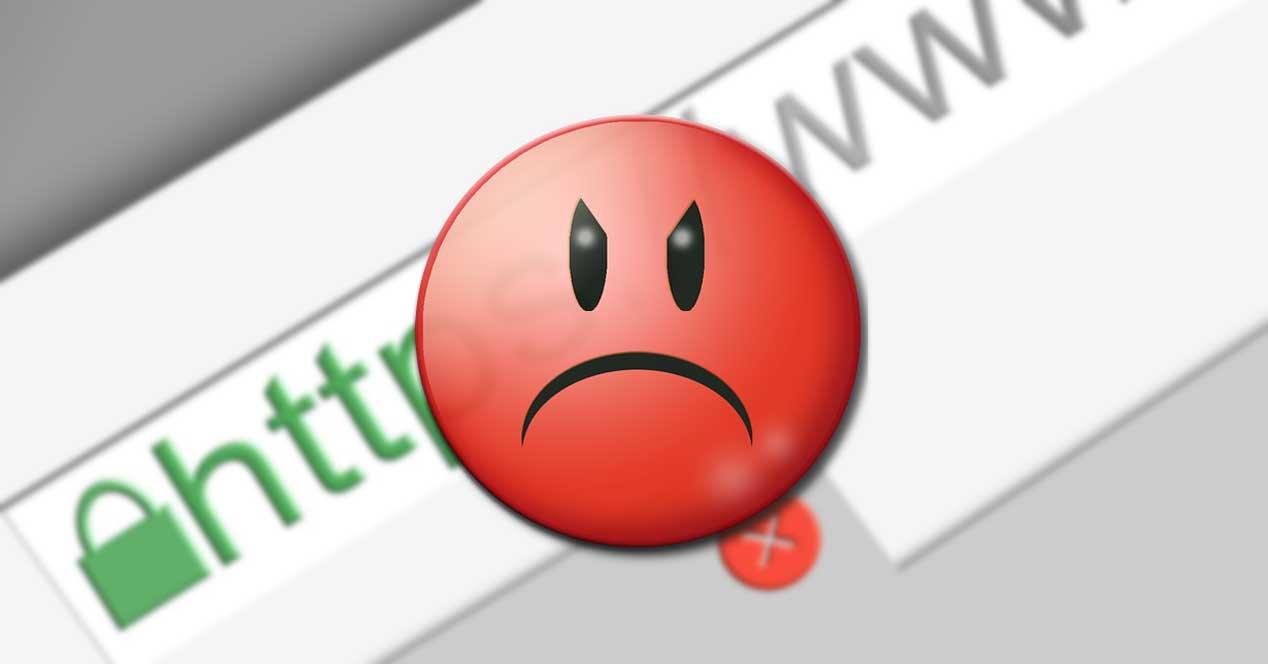Son muchas las propuestas en cuanto a los populares navegadores de Internet de las que podemos echar mano en estos momentos. Sin embargo, si hay una que destaca con mucha diferencia en cuanto a penetración de mercado y uso, esa es Chrome del gigante Google.
También hay que admitir que muchos otros usuarios se decantan por otros programas de este tipo como Edge de Microsoft, Opera, o Firefox de Mozilla. Sin embargo, también hay otras opciones minoritarias que hacen las delicias de muchos debido a sus funciones particulares. Pero volvamos a Chrome, que es el navegador usado por la mayoría pero que, como era de esperar, no es infalible.
Estos errores que os comentamos son achacables tanto al propio programa de Google, como a otros elementos de terceros. Es por ello que en estas mismas líneas nos vamos a centrar en el molesto error de que una página web deje de responder. Así, os vamos a dar una serie de indicaciones que nos ayudarán a solucionar este problema que os mencionamos. Y es que hay que tener en cuenta que, al navegar, pocas cosas son tan molestas como el hecho de que una web deje de responder repentinamente. Además, esto es algo que se produce sin razón aparente alguna, algo que debemos solventar.
Qué hacer si una web deja de responder en Chrome
Este fallo que os comentamos se traduce en que se bloquee la página como tal, por lo que ya no podremos seguir accediendo a su contenido. También es cierto que generalmente este tipo de errores suelen ser casos aislados y no demasiado habituales, pero no por ello menos molestos cuando se dan. En la mayoría de las ocasiones, los problemas que afectan al funcionamiento del navegador se encuentran en el código de la misma página, no en Chrome o en el navegador que utilicemos habitualmente. La gran cantidad de scripts que utilizan algunas webs para rastrear al usuario es uno de los principales causantes de este problema, scripts de rastreo que podemos bloquear desde las opciones de configuración de Chrome.
Así, a continuación, os vamos a proponer una serie de posibles soluciones que arreglen esto y nos permitan seguir navegando por Internet de manera habitual.
Reiniciar la pestaña problemática de Chrome
Llegados al punto que os hemos comentado anteriormente, una de las soluciones más efectivas y que suelen funcionar, es también la más sencilla. En concreto nos referimos a cerrar tan solo la pestaña que alberga la web bloqueada desde el botón con forma de X para volver a abrirla después. Como os decimos, esto es algo que suele solucionar el fallo del bloqueo web.
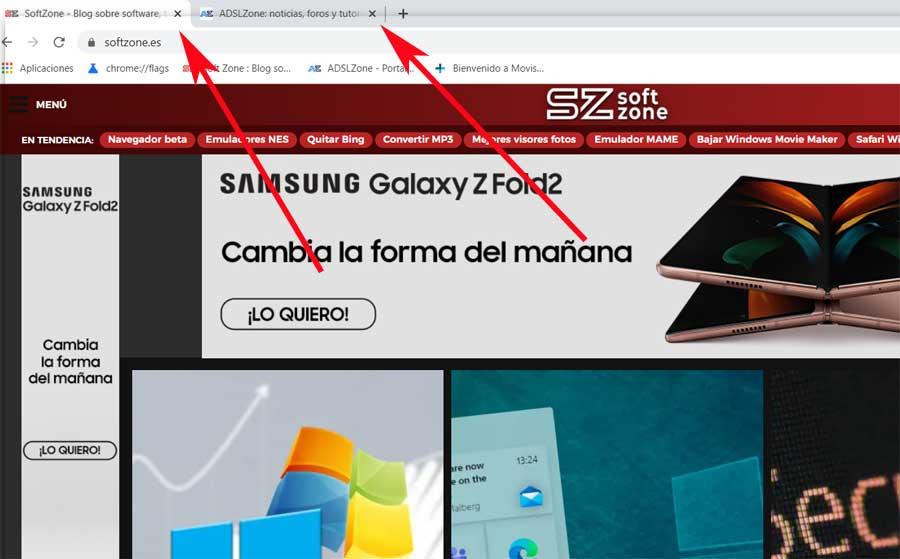
Sin embargo, también se puede dar el caso que este problema se convierta en algo habitual y frecuente. Por lo tanto, si sucede esto, ya no es un error puntual, sino que algo no está funcionando como debería en el propio navegador. Y es que es muy probable que alguna vez nos hayamos encontrado con una ventana de Chrome que nos indica que una página ha dejado de funcionar. A continuación, el propio software nos permite elegir qué queremos hacer con la misma, si forzar su cierre o esperar a ver si responde pasados unos segundos.
Cabe mencionar que posiblemente esto se deba a que algo está causando conflictos entre la web como tal, y el navegador. De esta manera, lo que debemos intentar es localizar la causa por la que está fallando esto para arreglarla cuanto antes.
Si la pestaña no responder, podemos abrir el administrador de pestañas de Chrome, administrador muy similar al administrador de tareas de Windows. El administrador de pestañas de Chrome nos permite cerrar todas las pestañas que se han quedado colgadas y que no responden a ninguna acción, incluso cuando ni siquiera el botón de cerrar la pestaña funciona. Para acceder a este administrador, debemos pulsar la combinación de teclas Mayús + Esc. La pestaña que no esté funcionando correctamente, se mostrará en color naranja, invitándonos a cerrarla. Para cerrarla, tan solo debemos seleccionarla con el ratón y pulsar el botón Finalizar proceso.
Problemas con la caché de Chrome
Pues bien, si el reinicio de pestaña que os comentamos anteriormente no funciona, decir que hay otras posibles soluciones. Cabe destacar que otra de las causas más comunes por las que fallan las webs, es por un problema con la caché del navegador de Google. Es por todo ello que esta es una de las soluciones de las que podemos echar mano para solventar el fallo. Con esto lo que os queremos decir es que podemos intentar borrar toda la caché del programa.
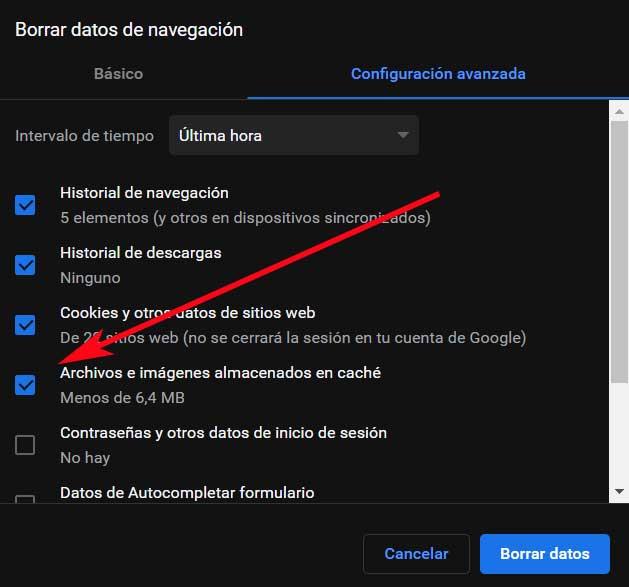
Pues bien, para lograr esto que os comentamos, lo primero que debemos hacer es escribir en la barra de direcciones la orden chrome://settings/clearBrowserData. Así, esto nos dará paso a una nueva ventana relacionada con la limpieza de diversos tipos de datos almacenados por el programa. En el caso que nos ocupa aquí, no tendremos más que especificar al programa que deseamos borrar los archivos e imágenes almacenados en la caché del navegador. Para ello marcamos la correspondiente casilla que así nos lo indica.
Problemas con las extensiones
En el supuesto de que este paso que os acabamos de describir tampoco resuelva el bloqueo de la web, pasemos a otro elemento. Este, a pesar de su enorme utilidad en la mayoría de los casos, en ocasiones nos dan algún que otro quebradero de cabeza. En concreto nos referimos a las extensiones que instalamos en lo navegadores, en este caso en Chrome. Por tanto, en el caso que ahora nos ocupa, puede suceder que la razón por las que fallen algunas páginas en su carga, sea por incompatibilidad con las extensiones que tengamos instaladas.
Cabe mencionar que esto es algo que se hace especialmente posible si hemos añadido extensiones relacionadas con la seguridad y la privacidad. Por tanto, para descartar este fallo relacionado con la compatibilidad, lo primero que haremos será teclear en la barra de direcciones lo siguiente: chrome://extensions/. Hay que decir que en la ventana que aparece ahora, tendremos la posibilidad de deshabilitar todas las extensiones que tengamos activadas. Esto lo hacemos con el selector que se sitúa junto a cada una de ellas.
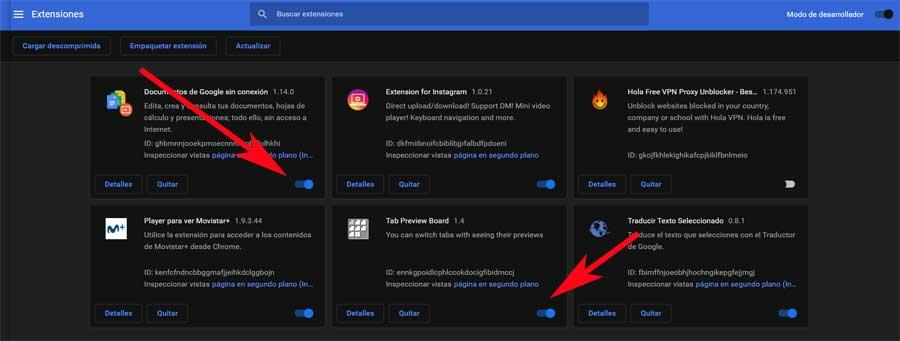
A continuación, no tendremos más que reiniciar el navegador para ver si se ha solucionado el fallo y ya podemos acceder a la web bloqueada.
Eliminar las cookies de Chrome
Al margen de lo comentado hasta ahora, otro de los motivos por el que pueden fallar determinadas webs al navegar, es por las cookies de terceros guardadas. Por tanto, para poder gestionarlas como es debido, lo primero será escribir chrome://settings/content. A continuación, nos situamos en el apartado de Cookies y datos de terceros, donde ya tendremos la posibilidad de bloquearlas si así lo deseamos.
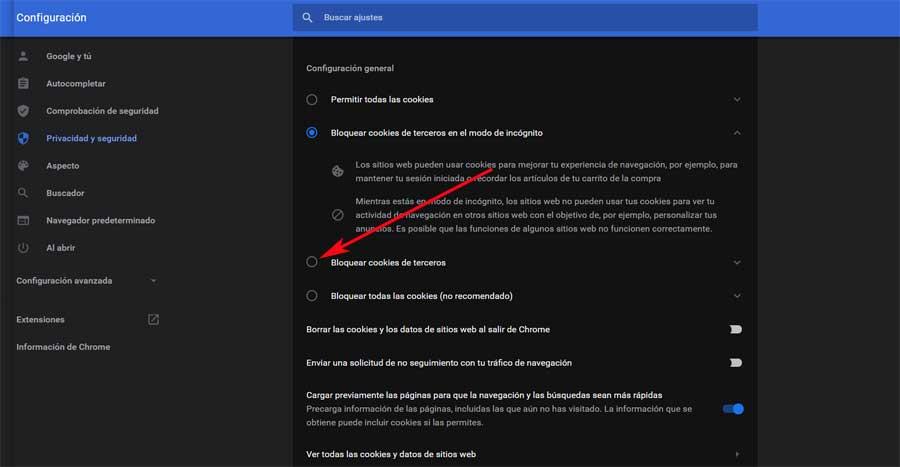
Actualizar el navegador de Google
Tal y como suele ser habitual en la mayoría de los programas que usamos a diario, incluido el mismo Windows, lo mejor es disponer de la más reciente versión lanzada. Como no podía ser de otro modo, esto es algo que se hace extensible a Chrome, que además recibe una nueva versión cada poco tiempo. Por tanto, para poder hacernos con la versión más reciente de manera automática, abrimos el menú principal del programa.
A continuación, no tenemos más que situarnos en la opción de Ayuda / Información de Google Chrome para que se actualice por sí solo. Aunque lo primero que hacen todos los navegadores nada más iniciarse es comprobar si existe una nueva actualización para descargarla e instalarla, en ocasiones, esta función no funciona como debería, por lo que nunca está de más forzar la búsqueda de nuevas versiones de Chrome.
Desactivar la ejecución de JavaScript
Las páginas web están repletas de código JavaScript, por algo es el lenguaje de programación más utilizado todos los años. Cabe la posibilidad de que la web que vistamos incluye diversos scripts que entran en conflicto con otros y la web se colapse continuamente cada vez que la visitamos, siendo este el problema, un problema que nos vamos a encontrar en cualquier otro navegador que utilicemos. Si queremos descargar que el problema de la web sea del código, debemos probar con Edge (el navegador nativo disponible en Windows 10 y Windows 11) para salir de dudas. Si la web se carga sin problemas, si después de haber probado las soluciones que hemos propuesto más arriba, seguimos sin dar con la solución, cabe la posibilidad de que se trate de problema que nos obligue a borrar Chrome y volver a instalarlo.
Si la web con la que tenemos problemas en Chrome sigue presentado el mismo problema en Edge, ya podemos ir olvidándonos de ella, porque siempre vamos a seguir teniendo el mismo problema con cualquier otro navegador. Lo único que podemos hacer, si la información de esa página es de vital importancia para nosotros, es desactivar la ejecución de código JavaScript en Chrome, sin embargo, cabe la posibilidad de que nos encontremos con el mismo problema, ya que es probable que la web no se muestre correctamente, falten datos o muestre cualquier tipo de error que tampoco nos permita acceder a su contenido.
Para evitar que Chrome ejecute código JavaScript debemos acceder a las opciones de configuración de Windows, dentro del apartado Privacidad y seguridad. Dentro de este apartado, pulsamos en Configuración del sitio y seguidamente en Contenido. Dentro de este apartado, nos dirigimos a JavaScript y marcamos la casilla No permitir que los sitios ejecuten JavaScript. Debemos acordarnos de revertir el cambio una vez hemos accedido a la web con la que teníamos problema si no queremos tener nuevos problemas para acceder a otras páginas webs que hasta el momento si funcionaban correctamente.
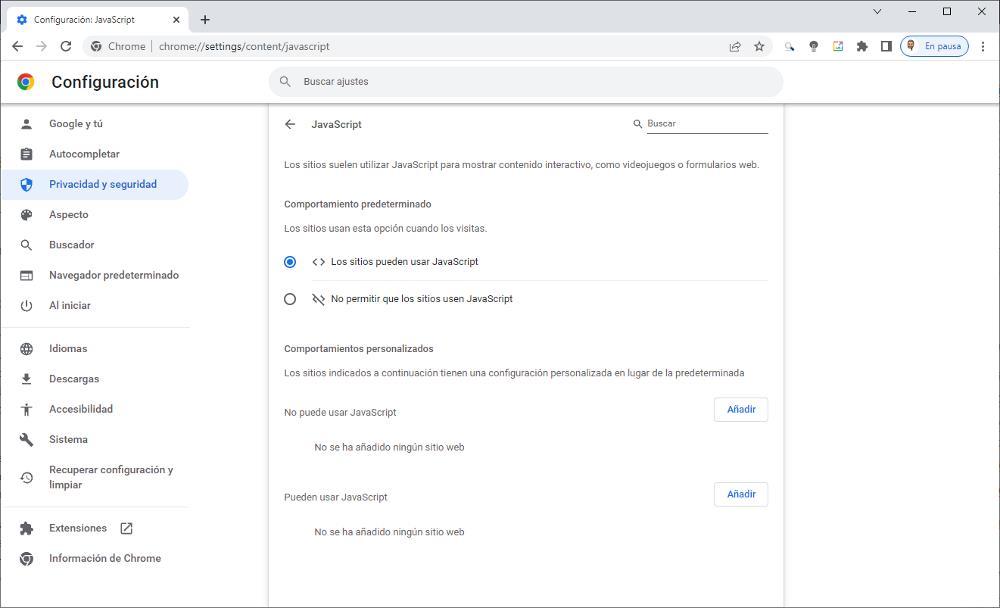
Reinstalar el programa por completo
Llegados a este punto debemos distinguir bien si este bloqueo con una web que abrimos en el navegador de Google se ha producido de manera puntual, o es habitual. Básicamente lo que os queremos decir con todo esto es que en el caso de que estos bloqueos que os comentamos se produzcan de forma constante, se pueden traducir en que hay algún problema serio con el programa como tal.
Antes de nada, os recomendamos probar los consejos que os mencionamos en estas mismas líneas y que se refieren a diferentes configuraciones y apartados de Chrome. Incluso podemos intentar actualizar el programa a su última versión para ver si era un fallo extendido y Google ya lo ha solucionado con algún tipo de parche. Pero si nada de todo lo comentado soluciona el fallo con el bloqueo de diferentes páginas web, quizá haya archivos del propio navegador que estén dañados o configuraciones a las que no tenemos alcance.
De ahí que tengamos que tomar una medida un tanto más drástica pero que igualmente terminará solucionando el fallo al que nos encontramos en estos instantes. Nos referimos a eliminar el programa en su totalidad y reinstalarlo en el equipo. Hay que tener en cuenta que buena parte de los datos almacenados aquí se restaurarán de forma automática ya que están asociados a la cuenta que utilicemos en Google Chrome.
¿Va siendo hora de cambiar de navegador?
Puede ocurrir que, después de haber probado todo lo anterior, el navegador siga sin funcionar bien y nos de problemas al visitar ciertas páginas web. Entonces, lo más probable es que la instalación del navegador esté corrupta o haya algo en nuestro ordenador que no nos deja navegar con normalidad.
Llegados a este punto tenemos dos opciones. La primera de ellas es desinstalar por completo el navegador y volver a bajarlo. También podemos aprovechar para instalar la versión beta de Chrome (por si se trata de un fallo del navegador) o instalar la versión portable del mismo. Y la segunda de ellas es probar otro navegador.
Puede que estemos muy atados a Chrome porque es el navegador web más usado, pero existen alternativas excelentes, con una curva de aprendizaje muy baja, que sin duda nos ayudarán a sacarle todo el provecho a Internet. El nuevo Edge, por ejemplo, es lo más parecido a Chrome que podemos encontrar, ya que comparte el mismo motor con él: Chromium. Pero también hay otras alternativas, como Firefox, si buscas privacidad, o Vivaldi, si buscas un navegador revolucionario.
Independientemente del navegador que vayamos a utilizar en sustitución de Chrome, es importante saber que podemos importar todos los marcadores y contraseñas desde Chrome, por lo que no nos veremos en la necesidad de empezar nuevamente de cero. Otro aspecto importante a la hora de cambiar de navegador es que también disponga de aplicación para dispositivos móviles, para, de esta forma, poder sincronizar todos los cambios que hagamos al igual que con Chrome. Afortunadamente, la mayoría de los navegadores, también incluyen una versión para móviles, ya que, de lo contrario, no serían una opción para nadie.